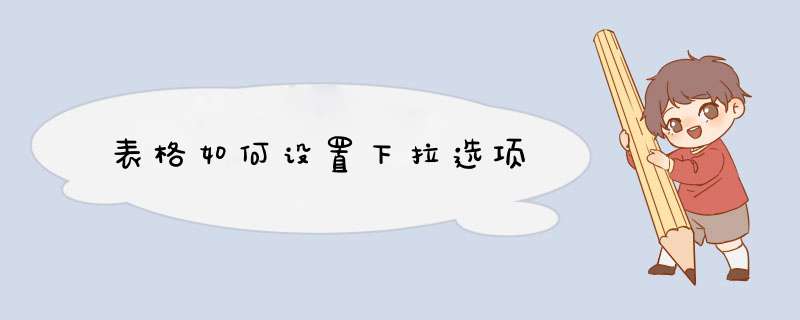
表格设置“下拉选项”的方法如下(以 WPS Excel 为例):
一、工具/原料:
联想 ThinkBook 14-llL、 Windows 10、WPS 2019。
二、具体步骤:
2、然后选择需要添加下拉选项的“单元格”,把鼠标定位在“数据”功能页面,点击“下拉列表”。
3、接着d出一个设置“下拉列表”的功能框,点击下拉选项的“数据”,再点击右上角“+”可添加更多数据,点击“确认”即可。
4、最后,回到设置好的表格中,单击“单元格”就会在单元格右下方显示出一个“倒三角”图标,点击它就可以选择设置好的下拉选项了。
什么是excel下拉菜单,就是通过设置让execl单元格,不用手动输入只需要用鼠标点击就可以选择一些内容输入到单元格,主要是通过数据有效性功能来实现的。下面让我为你带来excel的下拉选择框excel的下拉选择框的设置 方法 。
excel下拉选择框设置步骤如下:
1、打开 Excel 2007,选择需要设置下拉选项的区域范围。
2、选择“数据”,点击“数据有效性”下边的第一个选项框“数据有效性”
3、然后会d出数据有效性的设置界面,选择第一个“设置”界面进行 *** 作
4、在“设置”界面中,将第一个“允许”的下拉框中选择为“序列”
5、接着,在“来源”后边的框内输入自己需要设置下拉框内所输入的内容,谨记:用英文状态下的逗号隔开,举例中的输入为:电脑,鼠标,键盘等。旁边的小框都要打上对勾,具体如图。最后点击“确定”就设置完成了。
6、在输入时,只需点旁边的下拉框箭头,然后选择所需内容就可以了。如果有新内容需要再加进去。就再按原来步骤 *** 作加上内容即可。
关于excel下拉选择框的相关 文章 推荐:
1. excel2013 创建下拉选择框的教程
2. excel做下拉选项框的教程
3. excel2007设置下拉选择框的方法
总结: excel表格设置下拉选项多选,具体 *** 作步骤如下:1、在电脑上打开excel表格,选择第一个单元格,再点击数据选项。2、再点击数据验证。3、再点击下拉箭头,选择序列。4、之后在来源中输入多个下拉选项。5、然后点击确定。6、之后点击下拉箭头。7、点击表格,可以看到有多个下拉选项可以选择。
演示环境信息: 电脑型号:ThinkPad 翼14 Slim,系统版本:window10,软件版本:excel2020。
图文步骤:excel表格设置下拉选项多选,具体 *** 作步骤如下:
1、在电脑上打开excel表格,选择第一个单元格,再点击数据选项。具体 *** 作步骤如下图: 2、再点击数据验证。具体 *** 作步骤如下图: 3、再点击下拉箭头,选择序列。具体 *** 作步骤如下图: 4、之后在来源中输入多个下拉选项。具体 *** 作步骤如下图: 5、然后点击确定。
6、之后点击下拉箭头。具体 *** 作步骤如下图: 7、点击表格,可以看到有多个下拉选项可以选择。具体 *** 作步骤如下图:
欢迎分享,转载请注明来源:内存溢出

 微信扫一扫
微信扫一扫
 支付宝扫一扫
支付宝扫一扫
评论列表(0条)